win11黑屏怎么办有时没反应的解决教程
- 分类:win11 发布时间: 2022年01月27日 11:37:00
很多朋友反映,在安装完win11系统后,遇到了电脑黑屏的情况,这时候我们可以先查看是否可以打开任务管理器,如果可以的话直接重启相关程序就可以了,下面我们来看看win11黑屏怎么办有时没反应的解决教程吧。
1、首先我们尝试使用“Ctrl+Shift+Esc”的键盘快捷键打开“任务管理器”
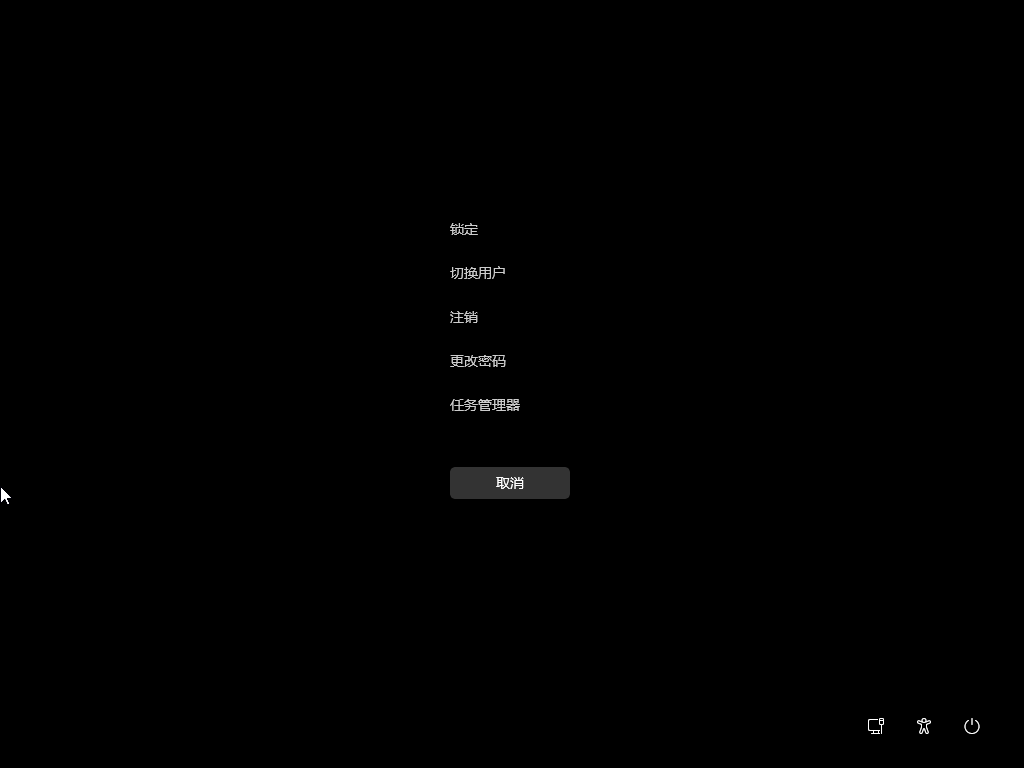
2、如果可以打开的话,点击左上角的“文件”,然后选择“新建文件”

3、接着在其中输入“explorer.exe”再按下回车确定就可以了。
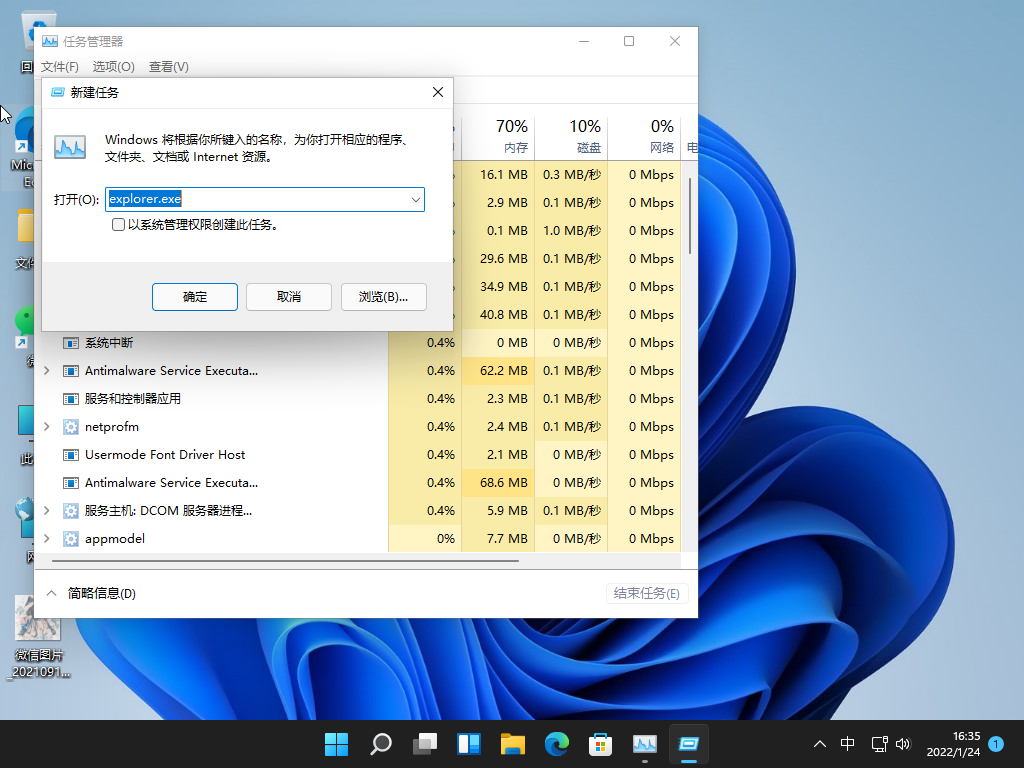
4、如果打不开任务管理器,可以先使用电源键重启系统。
5、重启后如果还是黑屏,再尝试上面任务管理器的方法。
6、如果还不行的话,我们就下载一个小白一键重装系统软件来重装windows 11 系统。
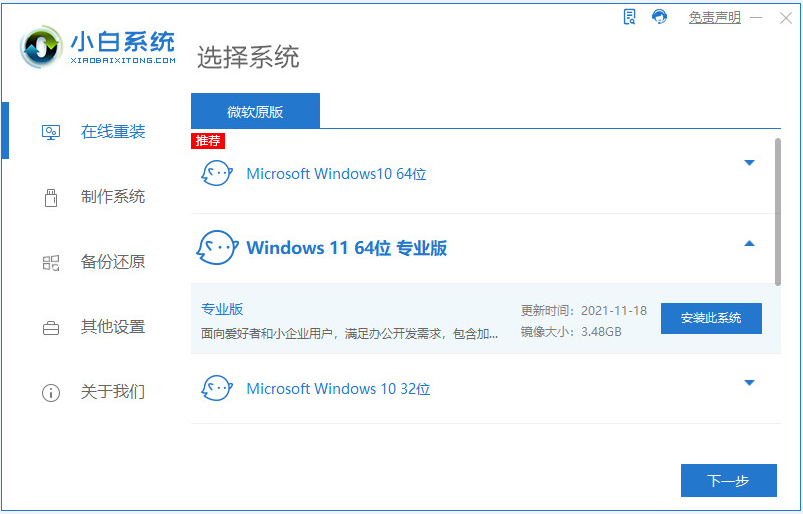
以上就是win11黑屏怎么办有时没反应的解决教程啦,希望能帮助到阿大家。
上一篇:教你微软官网怎么下载win11
下一篇:七代酷睿升级Win11的方法
猜您喜欢
- 官网win11正式版安装教程步骤..2021/12/03
- 教你win11系统更新怎么关闭2021/09/03
- 教你win11预览版怎么升级正式版..2022/01/24
- win11最低硬件要求?2021/12/19
- win11wifi密码输入不了怎么办?..2022/03/09
- 华硕windows11怎么升级的步骤教程..2021/12/12
相关推荐
- 电脑公司最新win11系统64位下载地址.. 2022-02-09
- win11进入系统卡死怎么办 2022-03-04
- win11如何关闭防火墙 2022-05-08
- 安装win11黑屏只有鼠标解决方法.. 2022-02-13
- 教你用u盘怎么装系统win11 2022-05-27
- 微软windows11发布会系统快速全面解析.. 2022-01-20


